Инструкция по настройке счета
1. Зарегистрируйтесь в платёжной системе PayAnyWay и заполните все необходимые данные. Дождитесь проверки аккаунта и создайте расширенный счет.
2. Заполните настройки расширенного счета (раздел «Мой счет» - «Управление счетами» -«Редактировать счет»):
- «Тестовый режим»: Нет
- «Check URL»: https://bitrix24.payanyway.ru/web/site/checkurl
- «Pay URL»: https://bitrix24.payanyway.ru/web/site/payurl
- «HTTP метод»: POST
- «Можно переопределять настройки в url»: Да
- «Подпись формы оплаты обязательна»: Да
- «Код проверки целостности данных»: ваш_код (произвольный набор символов)
- «Success URL»: ссылка на статическую страницу, куда перейдет пользователь после успешной оплаты
- «Fail URL»: ссылка на статическую страницу, куда перейдет пользователь после отказа от оплаты
- «InProgress URL»: Необязательное поле. URL страницы магазина, куда должен попасть покупатель после успешного запроса на авторизацию средств, до подтверждения списания и зачисления средств. Поддерживается ограниченным количеством методов оплаты. Переход пользователя произойдет независимо от получения магазином средств и отчета о проведенной оплате.
- «Return URL»: Необязательное поле. URL страницы магазина, куда должен вернуться покупатель при добровольном отказе от оплаты. Отчет об оплате в этом случае магазину не отсылается.
3. Для фискализации чеков по 54-ФЗ настройте вашу кассу в сервисе Касса.PayAnyWay, в настройках Вашего расширенного счёта в Монета.ру установите Pay URL: https://kassa.payanyway.ru/index.php?do=invoicepayurl, а в настройках кассы в kassa.payanyway.ru пропишите ссылку на Pay URL Вашего интернет-магазина. В этом случае будет пробиваться чек по 54-ФЗ через сервис kassa.payanyway.ru, а запрос на Pay URL магазина будет проходить транзитом через сервис kassa.payanyway.ru.
Инструкция по установке модуля
1. Модуль PayAnyWay счёт доступен в Marketplace CRM Bitrix24.
2. Установите модуль в Вашу CRM.
3. Настройте номер счёта и код проверки целостности данных:
- В поле "Идентификатор" укажите Номер Вашего расширенного счёта в системе Монета.ру.
- Поле "Секрет" - это Код проверки целостности данных из настроек Вашего расширенного счёта в системе Монета.ру.
- "CRM Webhook для смены статуса счета" - необязательное поле - ссылка на "Входящий вебхук" и установить ему права "CRM". Ссылка на вебхук позволит ускорить обновление статуса счетов при успешной оплате, если требуется.
- Если включен "Тестовый режим", то при оплате деньги не будут реально списываться, а операции оплаты в системе Монета.ру не будут создаваться.
- "Форма оплаты" устанавливается в "Демонстрационная", если Вы используете demo.moneta.ru (Демонстрационную площадку Монета.ру).
- "Статус успешной оплаты" можно выбрать из предложенных. Этот статус будет установлен при успешной оплате счёта, при условии, что установлен Pay URL в настройках Вашего расширенного счёта в системе Монета.ру.
- "Использовать сервис кассы" - включите для работы с кассой, подключенной к нашему сервису https://kassa.payanyway.ru
- "Использовать новые счета" - смарт-счета - новый способ в Битрикс24, запущенный в 2022-году.
- "Добавить действие приложения" - установите, если требуется использовать действие приложения в Бизнес-процессе.
Внимание! Номер расширенного счета на demo.moneta.ru и в рабочем аккаунте PayAnyWay отличаются.
Использование модуля
1. Выставление счета на оплату с помощью модуля "PayAnyWay счёт"
1.1. Перейдите в "Счета (старая версия)" для выставления нового счёта на оплату клиенту: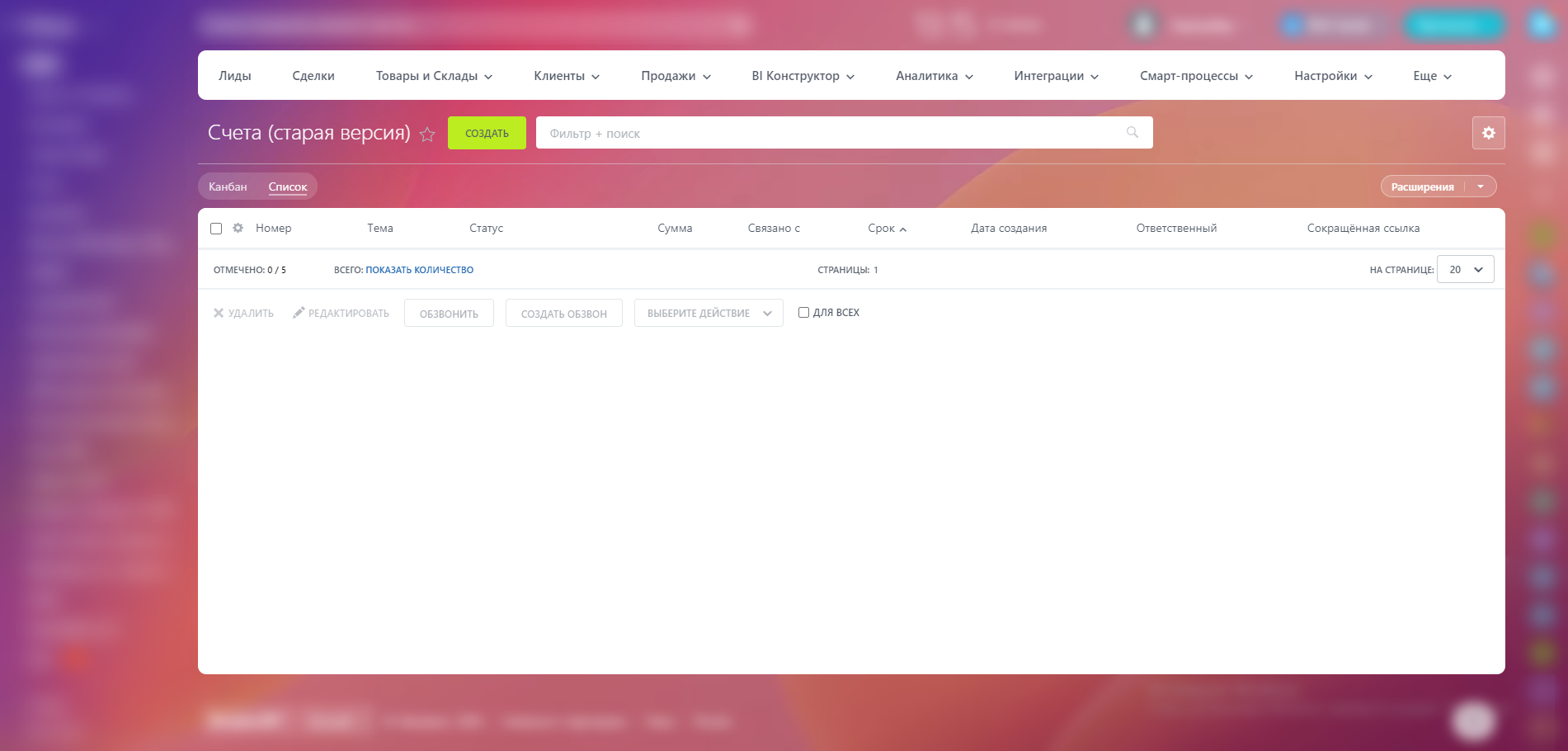
1.2. Перейдите в приложение PayAnyWay в список счетов, откройте ссылку на оплату счёта: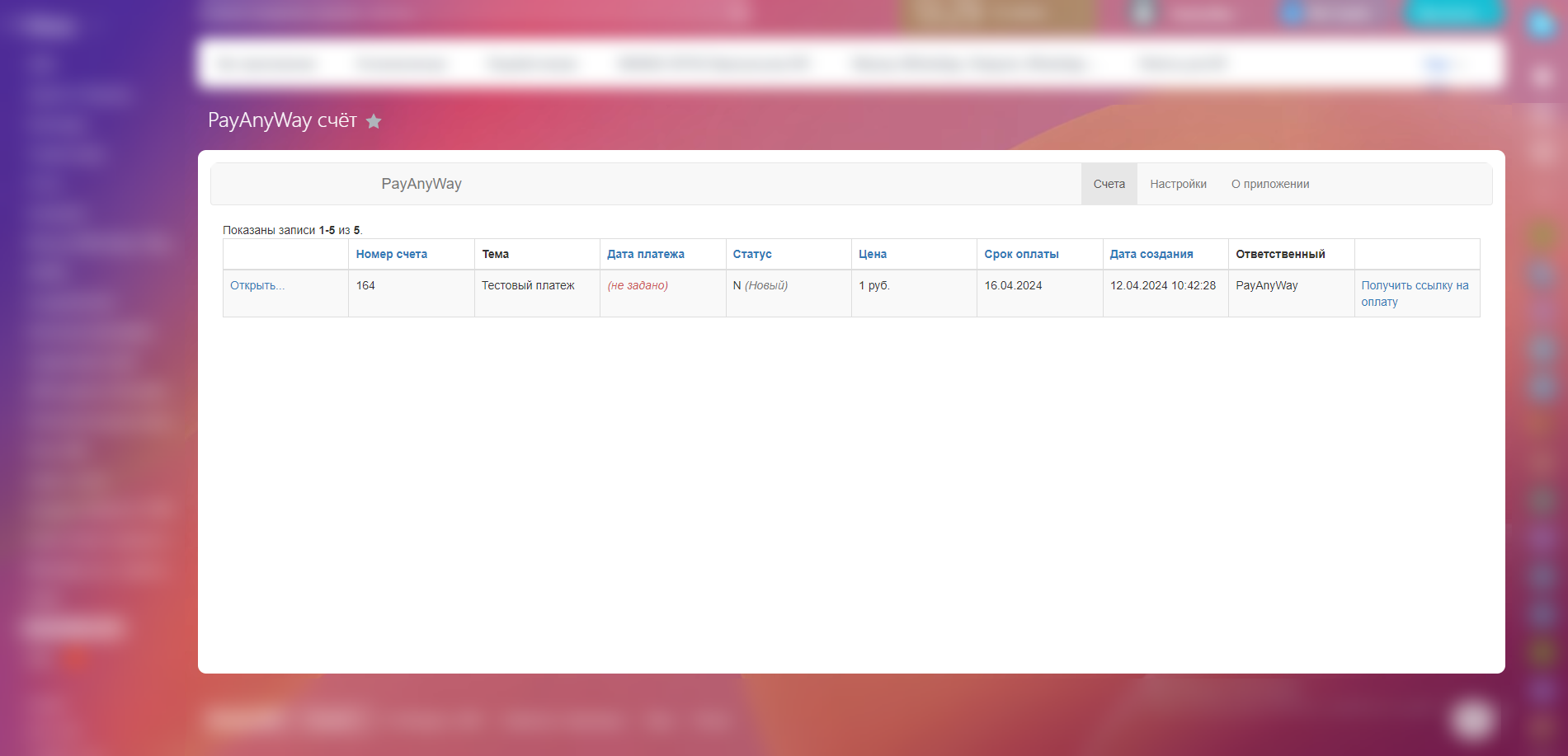
1.3. Скопируйте ссылку на оплату счёта, чтобы отправить её Вашему клиенту: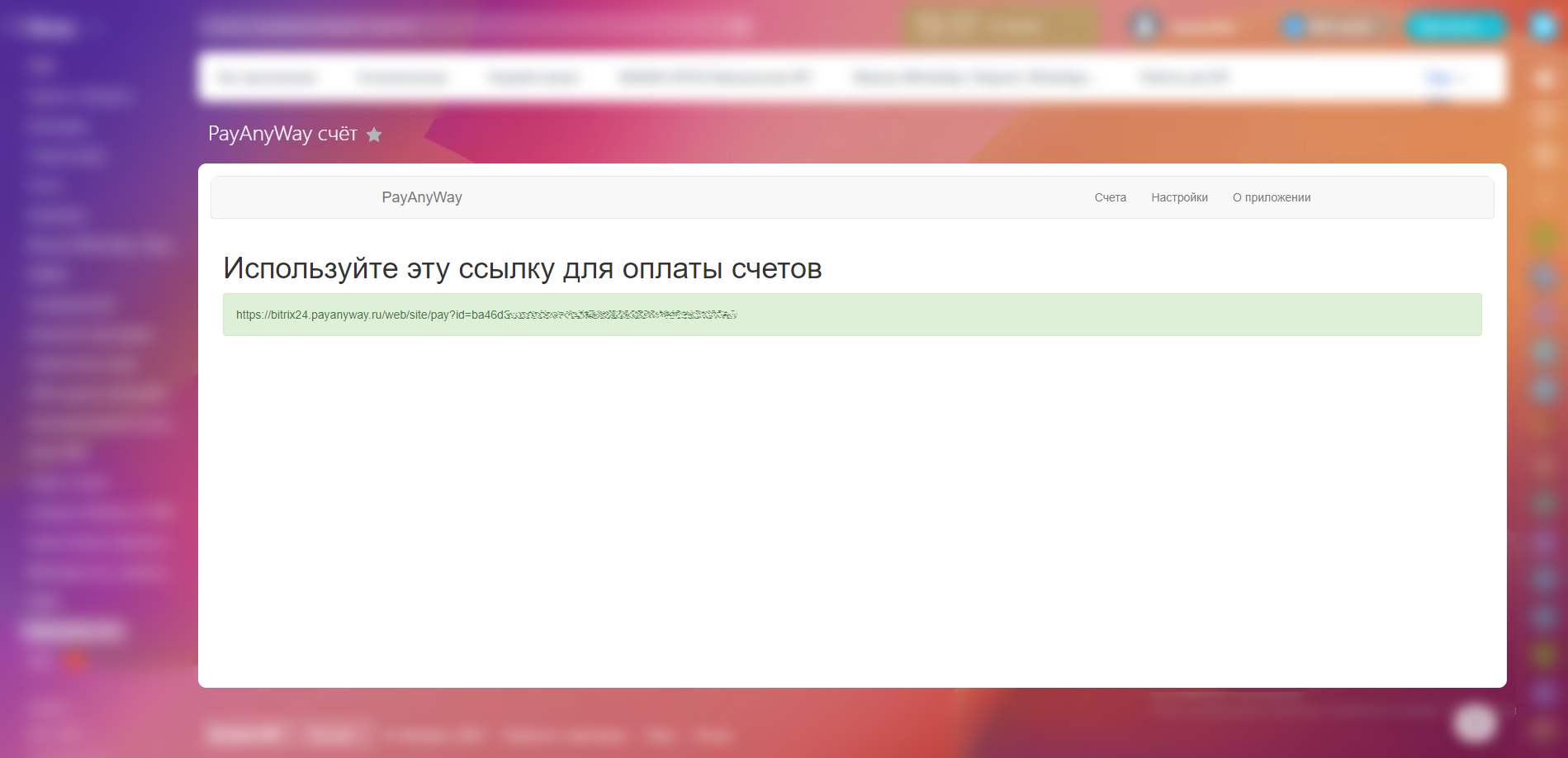
1.4. Ваш клиент может открыть счёт по ссылке и осуществить оплату: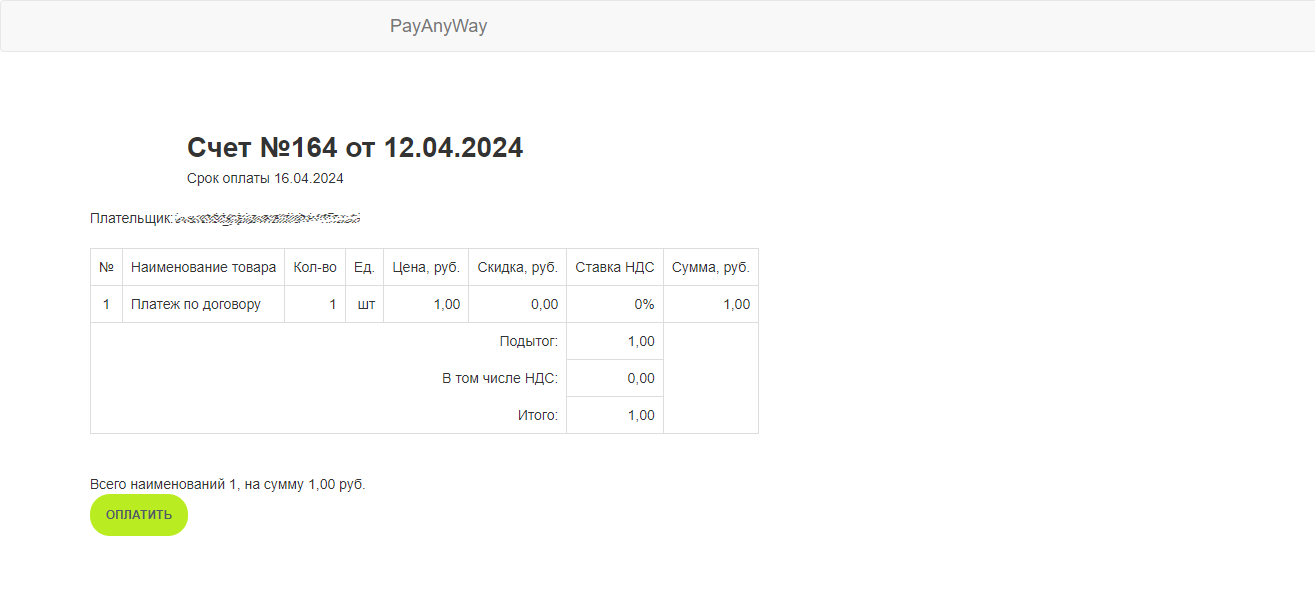
2. Использование действия приложения в Бизнес-процессе
2.1. Для использования действия приложения требуется в настройках модуля нажать кнопку "Установить" в пункте "Добавить действие приложения", также включите использование новых счетов.
2.2. Для того, чтобы при запуске Бизнес-процесса сформированная ссылка была записана, в вызываемом смарт-процессе — требуется записать в специально отведенное поле:
- Перейдите в раздел "Смарт-процессы";
- Нажмите на кнопку с шестеренкой и раздел "Настройка полей";
- Создайте поле: именование на свое усмотрение, код поля UF_CRM_число_PAYANYWAY_LINK_FIELD.
2.3. Перейдите в Бизнес-процесс и добавьте Глобальную константу:
- «Название»: ID поля "Ссылка на оплату";
- «Тип»: Строка;
- «Множественность»: Нет;
- «Значение»: ufCrmчислоPayanywayLinkField;
- «Видимость»: Везде;
- «Описание»: Пустое.
2.4. Добавьте действие приложения [PayAnyWay Счёт] Выставить счет на оплату и перейдите в его редактирование:
- «ID элемента CRM»: {{ID элемента CRM}};
- «ID поля для ссылки на оплату»: {{Константы глобальные: ID поля "Ссылка на оплату"}};
- «Устанавливать текст статуса»: Нет;
- «Ожидать ответа»: Нет.
Теперь при запуске бизнес-процесса сформированная ссылка будет записана в Смарт-процессе в специальном поле. Также в цепочку бизнес-процесса вы можете добавить другие действия, например, можете отправить сформированную ссылку в СМС клиенту.
3. Использование приложения, как "Способ оплаты"
3.1. Перейдите в Счета (https://адрес_вашего_портала.bitrix24.ru/crm/type/31) или Сделки (https://адрес_вашего_портала.bitrix24.ru/crm/deal).
3.2. Создайте новый счет или сделку. В создавшейся сущности нажмите на кнопку "Принять оплату".
3.3. В разделе №3 "Платёжные системы работают" добавьте платежную систему PayAnyWay v3 (payanyway_pay), если она у вас не добавлена.
3.4. После того как нажмете на кнопку "Отправить" вашему клиенту придет ссылка, в которой будет выставленный счет на оплату.
3.5. После успешной оплаты ваш Счет поменят статус.
Ссылки:
Cайт CRM Битрикс24Приложение PayAnyWay Счет для Битрикс24

